游戏本配置必须要中上配置,否则,作为游戏本,游戏性能不行还玩什么游戏,就没必要花大钱去够买游戏本了,还不如购买普通笔记本呢?所以配置很重要,不是能玩游戏的笔记本都可以称为游戏本,它必须满足三个条件。第一是配置要高,这是必须的。第二是散热性能要好,否则再高端的游戏本也发挥不了作用。第三是独立显卡一定要猛,否则大型3D游戏就吃力。

游戏本,要说性价比高,那也就只有神舟了,战神系列的游戏本相信不少人都体验过,因为配置高,价格实惠,一直都受到不少消费者的热捧,成为“船粉”,其实我也是半个“船粉”,因为喜欢性价比高,所以也购买了一台战神Z7。

游戏本,首先键盘是肯定要给力的,毕竟游戏中主要是靠键盘,鼠标也需要一款比较好的游戏鼠标,至于你外不外接游戏键盘,那就看个人适用能力了, 反正笔记本键盘手感也不错,四个方向按键做了特殊的标志,很显然就是游戏的专属按键。

固态硬盘,作为游戏笔记本,没有固态硬盘很显然是不行的,速度跟不上,镁光mx200 500g固态,要上就必须好的,不贪便宜,否则固态硬盘要是崩盘就泪奔去。

金士顿骇客神条8g内存条,这个8G就足够了,不够还可以继续加,这都是小问题。

加装固态硬盘和内存调,就必须拆开后盖。也很简单,只需要把后盖螺丝取下来就可以了。

拆开之后,一目了然,游戏本电池,硬盘仓,内存条插槽,CPU散热风扇和独立显卡散热风扇,以及导热铜管,看起来阵势还是比较强大的。特别是散热系统。
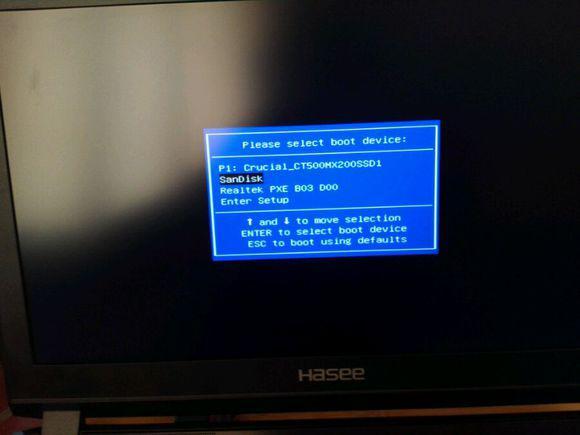
至于安装固态硬盘和内存条就不多说了,很简单的,安装好之后,U盘安装系统,这个其实也不难,主要是用U盘制作U盘启动工具,然后直接把系统拷贝到U盘文件夹,至于U盘安装系统,开机狂按F7即可进入这个界面,选择U盘启动。就可以分区,安装系统,和光驱其实是一样的。
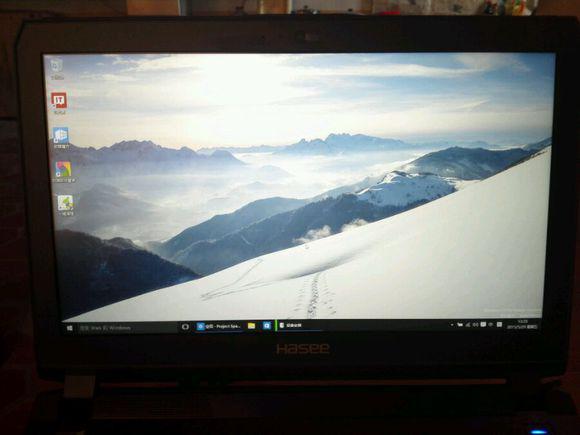
安装的Win10,既然是新购买的游戏本,那就得玩新鲜的系统, 还玩Win7就没有很大的意义了。
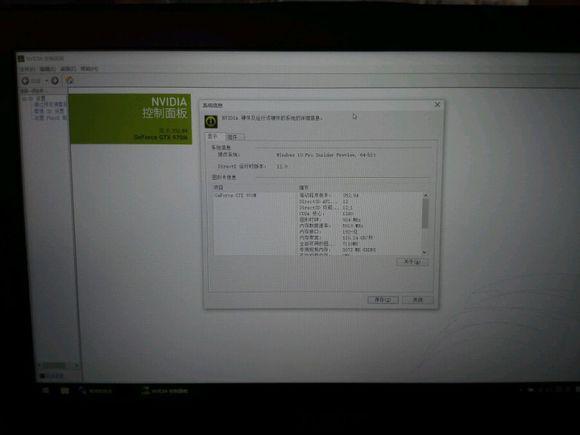
还好NVIDIA出了WIN10的驱动,不然就糗大了,安装好驱动就OK拉。
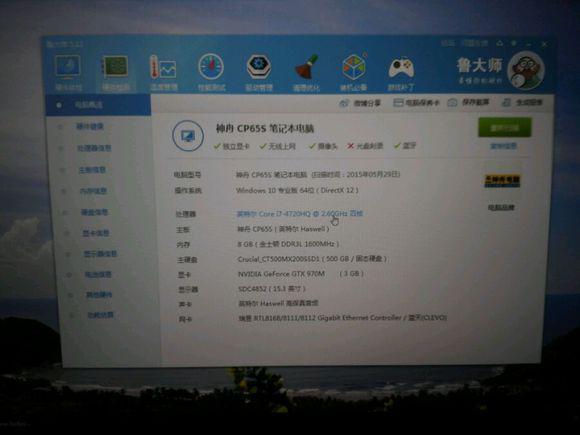
这款游戏本采用的是英特尔酷睿I7处理器,GTX 970M独立显卡,15.6寸高清屏,至于内存和硬盘刚已经说了,这款游戏本的独立显卡相对还说还是很强悍的,外加上三个散热风扇和五根导热铜管,这样强劲的散热系统。一般大型游戏基本上可以从容应对。
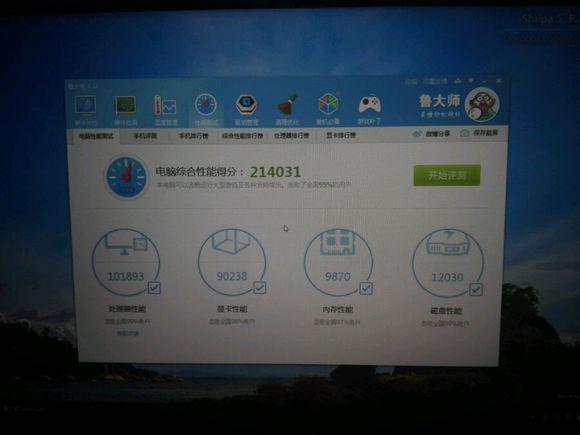
没事跑个分,21万也算是不错的了,毕竟这个游戏本配置只属于中上,并不是顶配。其实内存条倒还可以继续升级。

游戏测试,画质不错,不愧是1080P的高清屏幕,外加上15.6寸的大屏幕,玩游戏视觉效果格外的好。
其实游戏本,要说性能好不好,配置跟不跟得上,其实这和你玩什么游戏有很大的关系,有些游戏并不耗显卡,对配置要求也不是很高,真正好内存卡显卡的应该还是大型3D游戏了,不过这就对笔记本是散热效果有一定的要求,神舟的散热系统做的还不错,估计是除了水冷之外最好的解决办法吧,不过不知道台式机的水冷系统能不能安装在游戏本上,要是可以的话,那就更完美了。

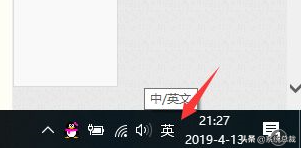
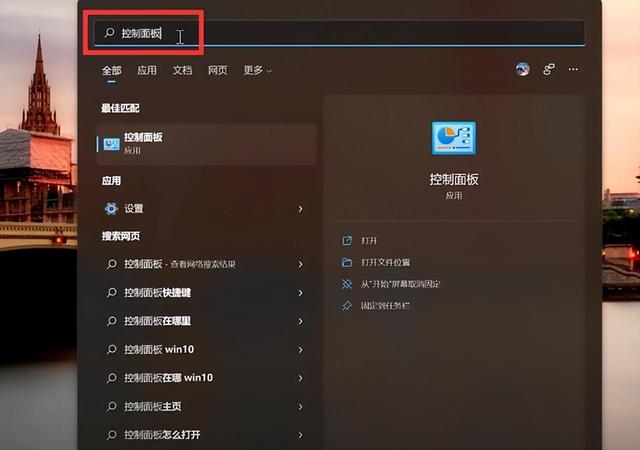

![RedHat服务器上[Errno 5] OSError: [Errno 2]的解决方法](https://img.pc-daily.com/uploads/allimg/4752/11135115c-0-lp.png)

